HitPaw Univd FAQs
Qui puoi trovare le risposte alle domande più frequenti su HitPaw Univd
Ricerca e soluzioni popolari
Se non dovessi riuscire ad importare un file video o audio in HitPaw Univd, si raccomanda di leggere le seguenti soluzioni:
- Assicurati che il file originale possa essere riprodotto normalmente sul computer.
- Assicurati che il file sia supportato da HitPaw Univd.
Se il problema persiste, contatta il nostro team di supporto e comunicaci il formato del tuo file.
HitPaw Univd supporta l'accelerazione GPU, che può essere abilitata andando nelle impostazioni delle Preferenze. Puoi inoltre controllare il modello GPU supportato.
Se la conversione dovesse essere ancora lenta, anche dopo aver abilitato l'accelerazione GPU, contattaci fornendo le seguenti informazioni:
- Il formato del file originale, il codec e la risoluzione.
- Il formato di output, il codec, il bit rate e la risoluzione.
- Le quantità di file che converti e se li stai convertendo in gruppo.
- Se hai aggiunto o meno una traccia audio extra.
- Allega uno screenshot del processo di conversione.
Prima di tutto, si consiglia di provare più volte. In secondo luogo, se si convertono più file contemporaneamente, si consiglia di convertire un solo file alla volta così da comprendere se la conversione dovesse fallire a causa di un determinato file.
Dopo aver confermato che l'errore è causato da un determinato file, contattaci e fornisci le informazioni del file originale (formato e risoluzione) e la configurazione del file di output (formato, codec, risoluzione, se è stata aggiunta una traccia audio esterna).
Comprendi se l'operazione di trascinamento del puntatore è accurata. Al momento, HitPaw Univd supporta il taglio di video con una precisione di 40 millisecondi, ma non può essere specifico per 1 millisecondo.
- Controlla la dimensione del file sorgente, se si tratta di un file di grandi dimensioni (4K, 8K).
- Se il file sorgente viene riprodotto normalmente prima della conversione.
- Controlla se il formato del file di origine e le informazioni sul supporto sono normali.
Attualmente, la funzione di aggiunta in batch della filigrana richiede che tutti i video nell'elenco abbiano la stessa risoluzione. Pertanto, conferma che le risoluzioni dei file importati sono le stesse. Se non sono uguali, puoi convertirli in file della stessa risoluzione in batch, quindi aggiungere filigrane in blocco.


